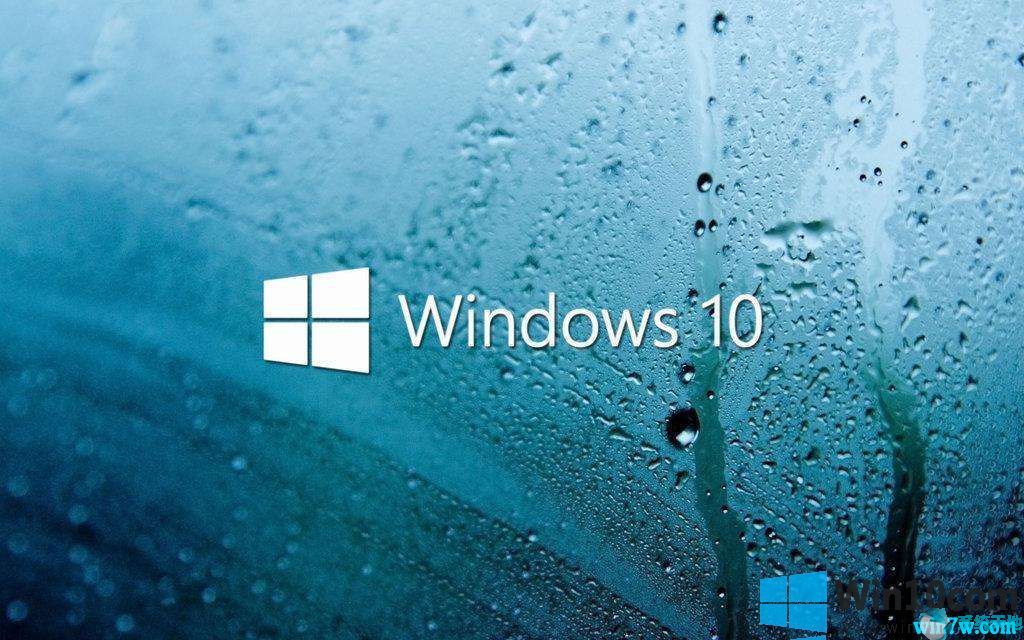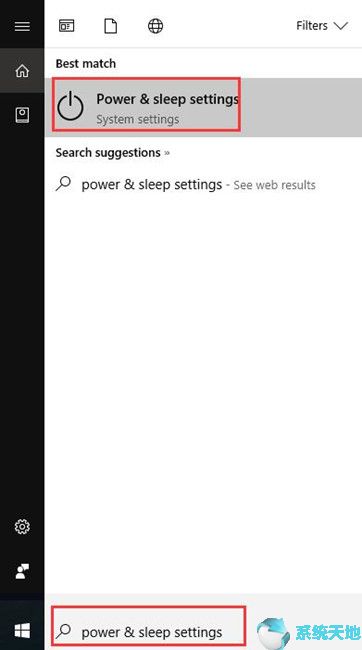如何在会声会影2019中添加新的会声会影快手模板?使用会声会影自动替换模板时,肯定会使用会声会影快手,但会声会影自带的模板样式太少了。你想如何添加它?新模板应该如何操作?我给大家分享了会声会影2019会声会影快手的使用教程。现在系统世界官网小编给大家分享一下如何在会声会影2019中添加会影快手模板,一起来了解一下吧。尝试一下吧。
在会声会影2019中添加视频快手模板的方法如下:
1.导出模板
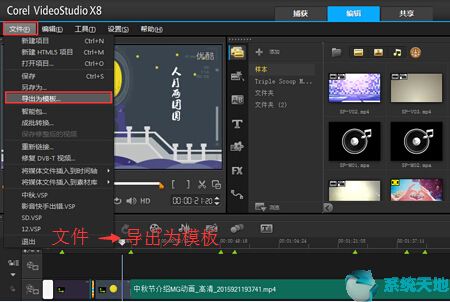
图1:使用会声会影导出模板
在会声会影中打开项目,然后点击:导出文件——为模板;然后会出现一个问题框,询问是否将当前项目保存到文档中,单击“是”;
2. 姓名修改
在弹出的“将项目导出为模板”窗口中,选择保存路径,然后将文件夹名称更改为如下样式:V-54。数字可以任意修改,比如55、56、57,然后点击确定;
3.自动添加模板命令
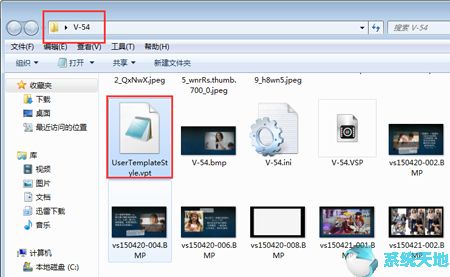
图2:添加模板命令
打开刚刚导出的模板文件夹,打开文件UserTemplateStyle.vpt,添加:Attribute=AutoConstruct,NonRemovable;在文件末尾。
4. 完成
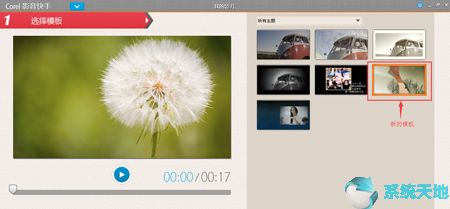
图3:视频快手添加媒体
打开视频快手,你会发现新的模板已经导入其中,然后点击第二步:添加媒体,按照提示导入素材,完成素材替换,然后保存分享。注意:视频快手只能导入最简单的模板,否则会出现错误。
以上就是系统世界官网小编分享的在会声会影2019中新增音视频快速模板的方法,有需要的朋友赶紧按照小编的方法来尝试一下吧。关注系统世界官网,解锁更多教程。
未经允许不得转载:探秘猎奇网 » 会声会影快捷方式样子(会声会影2020如何添加音乐)

 探秘猎奇网
探秘猎奇网 Excel怎么把小写数字转大写(excel怎么把小写数字改为大写的)
Excel怎么把小写数字转大写(excel怎么把小写数字改为大写的) 迅读pdf大师怎么用(迅读pdf怎么变成pdf图片)
迅读pdf大师怎么用(迅读pdf怎么变成pdf图片) Word怎么识别错别字(word识别错别字功能)
Word怎么识别错别字(word识别错别字功能) 电脑显示当前没有可用的电源选项(win10 当前没有可用的电源选项)
电脑显示当前没有可用的电源选项(win10 当前没有可用的电源选项) 夜神模拟器数据存哪儿的(夜神模拟器备份怎么还原)
夜神模拟器数据存哪儿的(夜神模拟器备份怎么还原)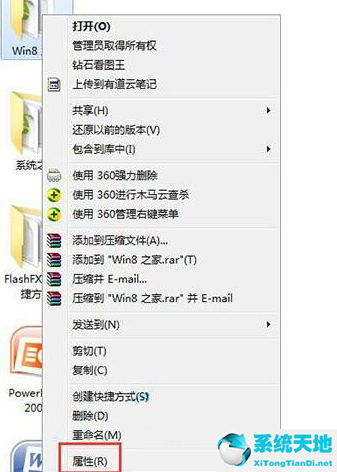 电脑无法更改文件属性(windows7文件属性修改)
电脑无法更改文件属性(windows7文件属性修改) 双面德绒是什么面料?双面德绒具有什么特点?
双面德绒是什么面料?双面德绒具有什么特点? 生粉是什么粉 ,生粉和淀粉有什么区别?生粉有什么用途?
生粉是什么粉 ,生粉和淀粉有什么区别?生粉有什么用途?